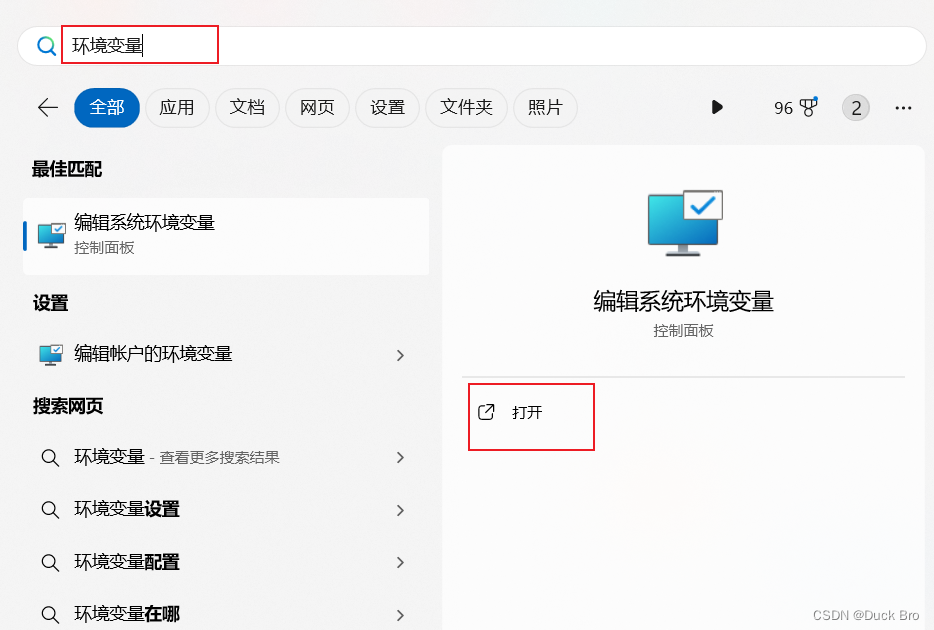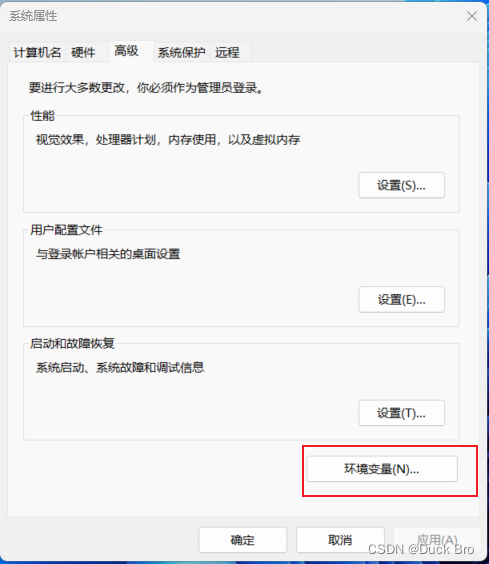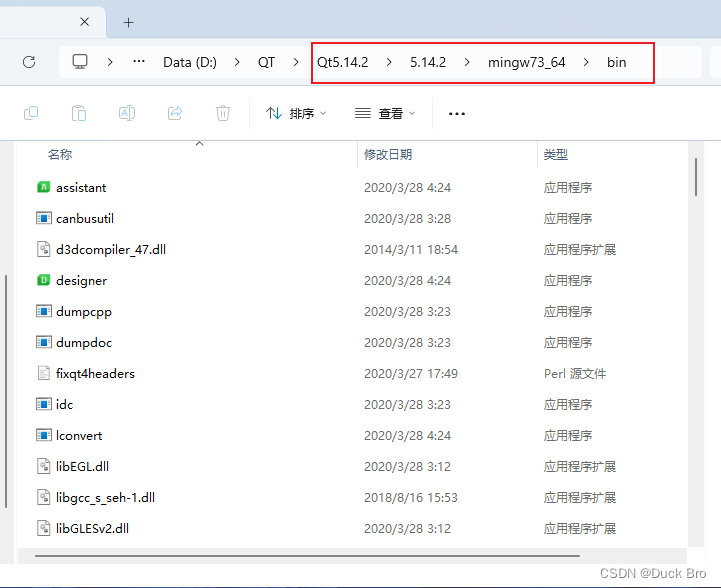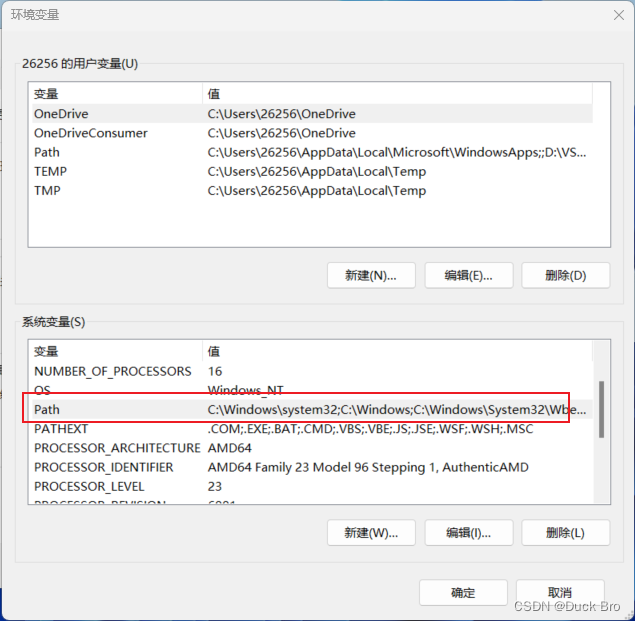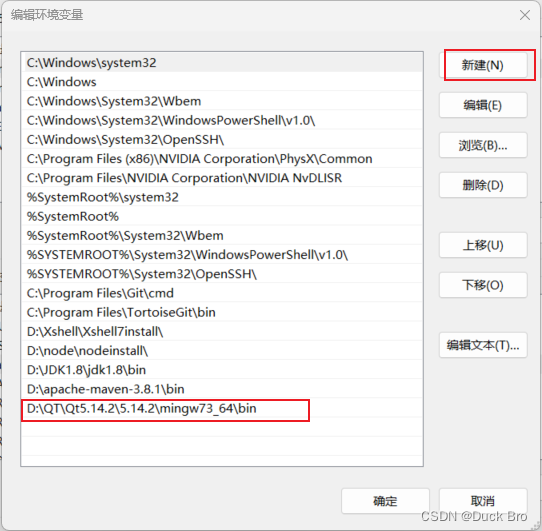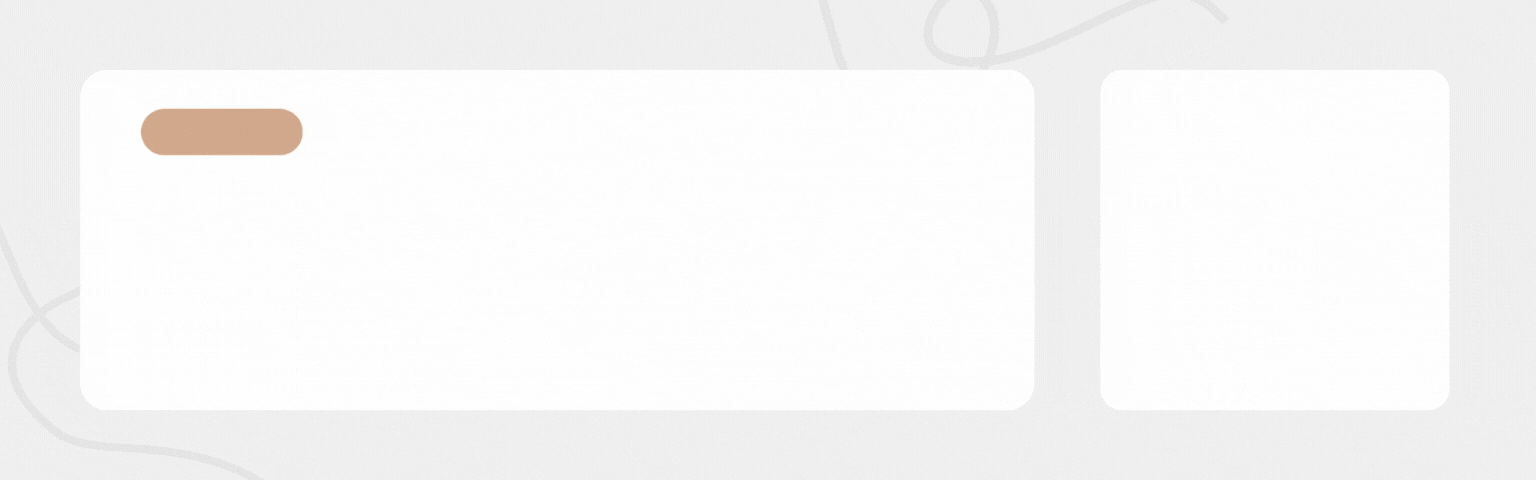博客主页:Duck Bro 博客主页系列专栏:Qt 专栏关注博主,后期持续更新系列文章如果有错误感谢请大家批评指出,及时修改感谢大家点赞?收藏⭐评论✍
Qt 开发环境的搭建 | Qt 安装教程
文章编号:Qt 学习笔记 / 02
文章目录
Qt 开发环境的搭建 | Qt 安装教程一、Qt SDK的下载1. 安装包下载(网盘链接)2. 官网下载步骤 二、Qt SDK的安装三、配置环境变量
一、Qt SDK的下载
1. 安装包下载(网盘链接)
链接:https://pan.baidu.com/s/1t3jbYcFYFuJIfe0hPmeDmQ?pwd=duck
提取码:duck
–来自百度网盘超级会员V5的分享
2. 官网下载步骤
Qt 下载官网:http://download.qt.io/archive/qt/
进入官网,按如下图示进行相应的系统版本下载即可。
打开官⽹链接,如下图示界面,点击5.14/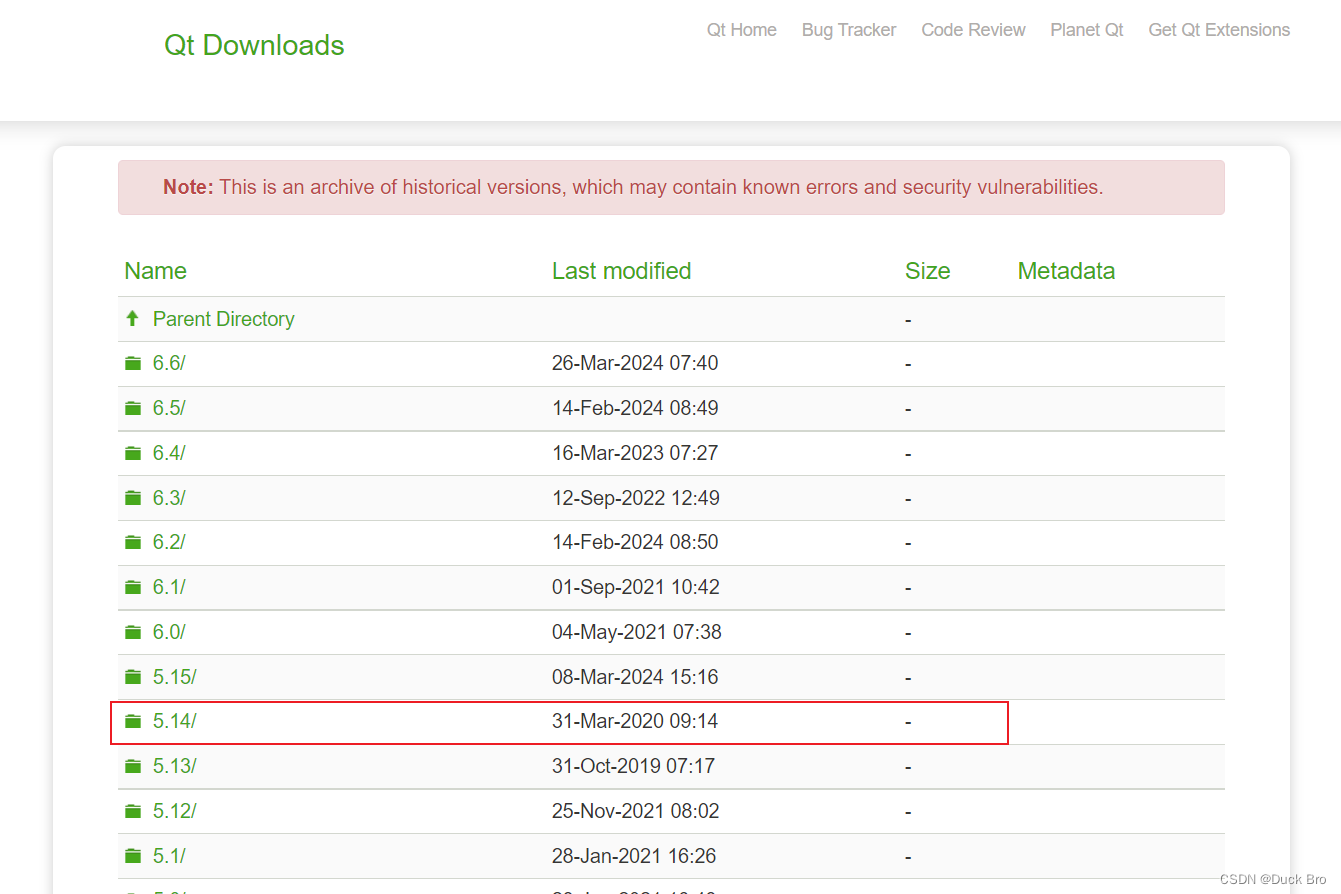
选择需要下载的版本(这里以5.14版本为例,具体版本5.14.2)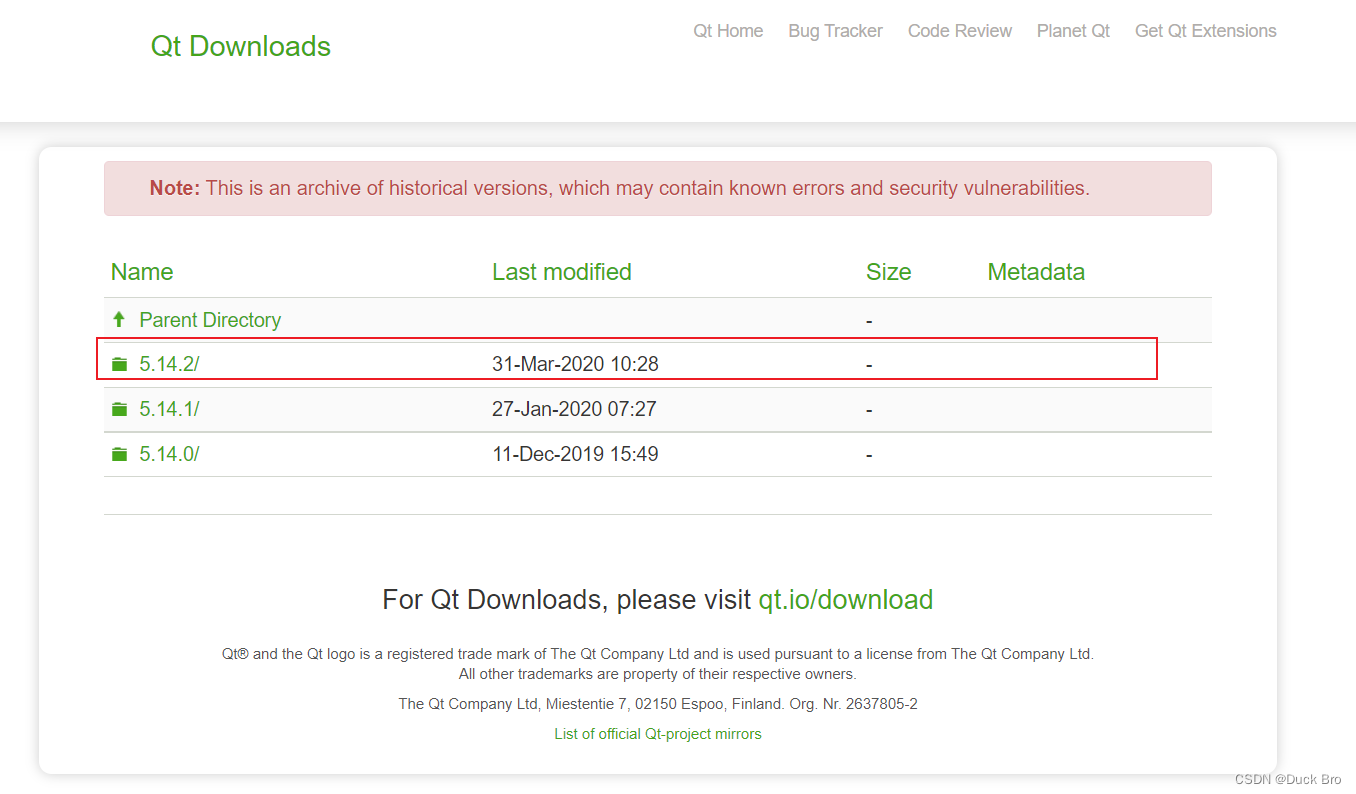
选择Windows版本安装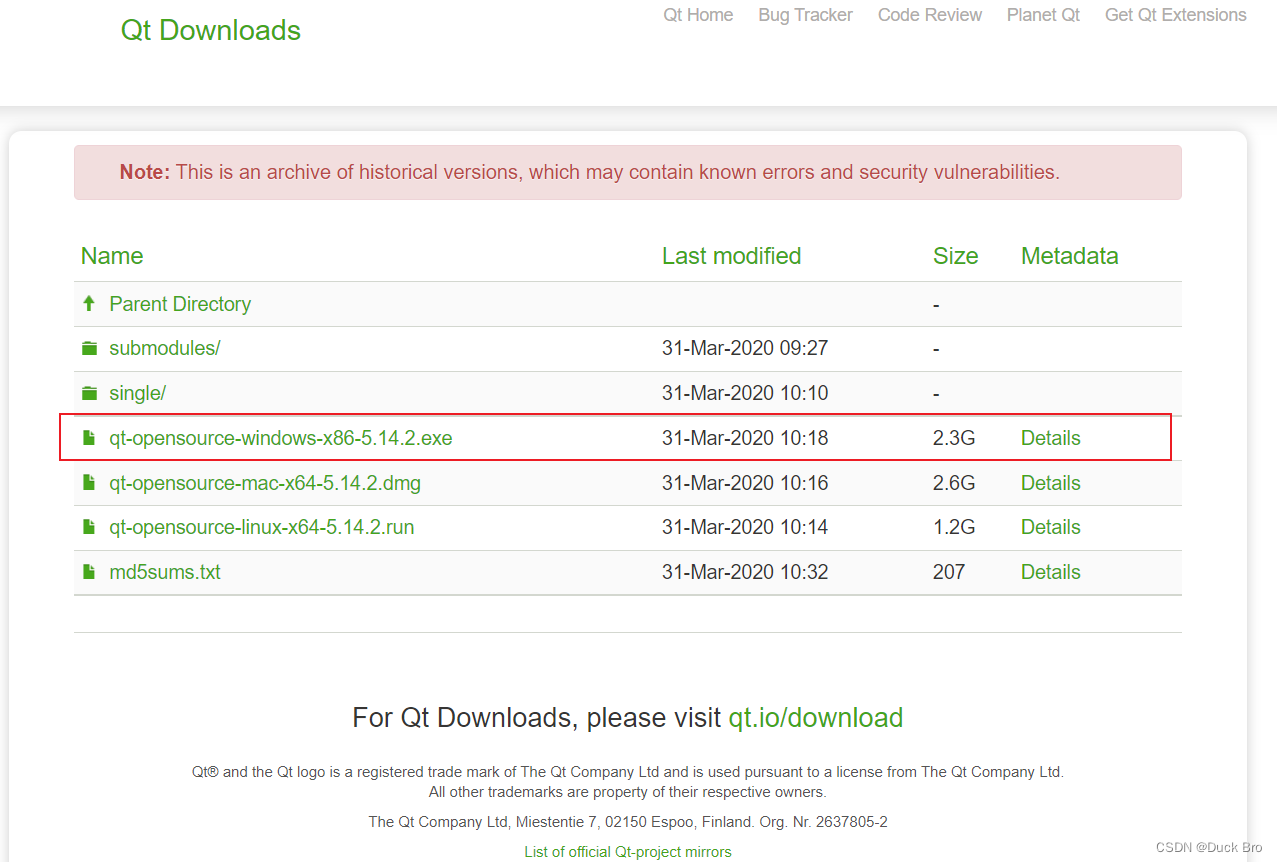
二、Qt SDK的安装
双击刚刚下载好的程序 (注意:在双击之前先断⽹,否则需要我们注册 Qt 账号登录后才能进⼊下⼀步安装;)
弹出以下画面,点击Next
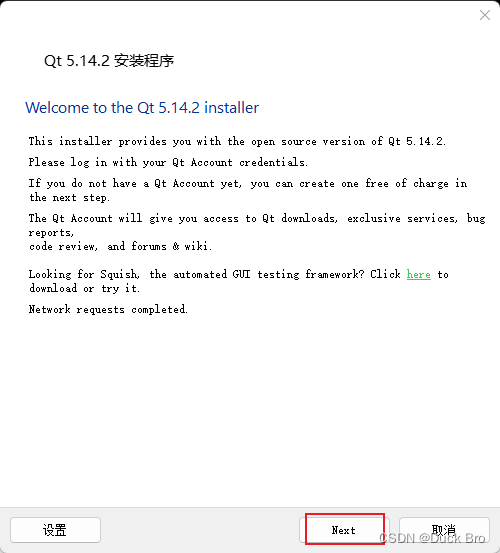
3. 这里如果没有断开网络需要注册一个Qt账号,然后点击Next
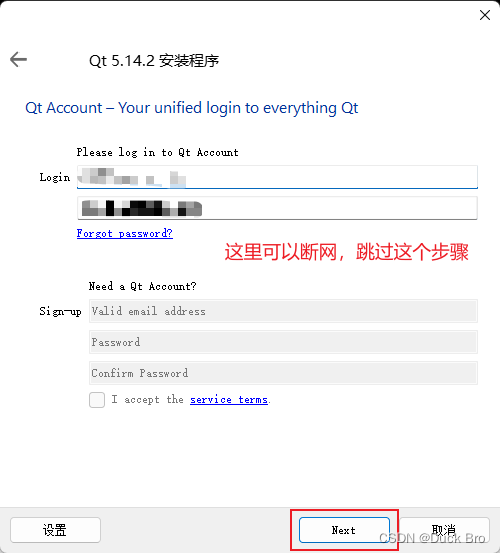
4. 勾选选项,点击下一步
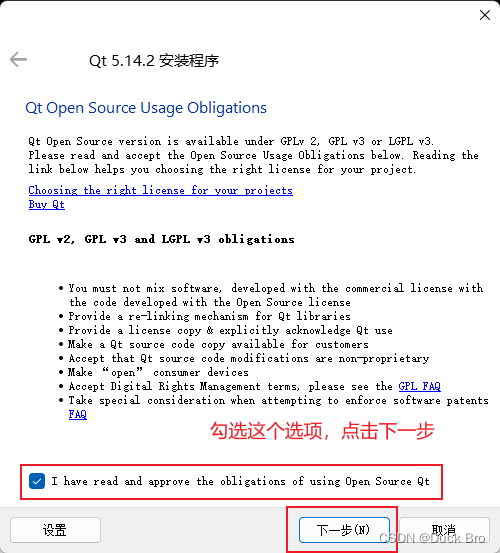
5. 点击下一步
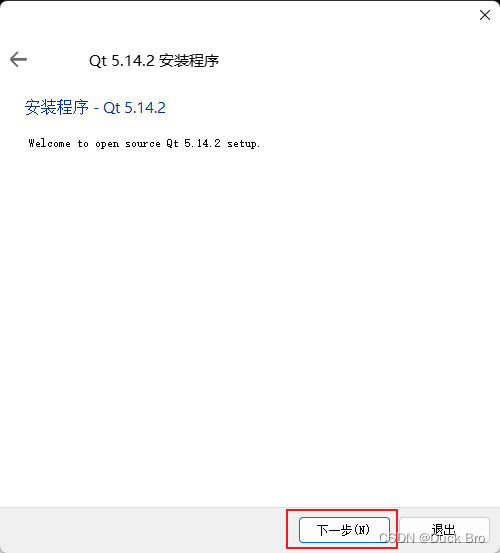
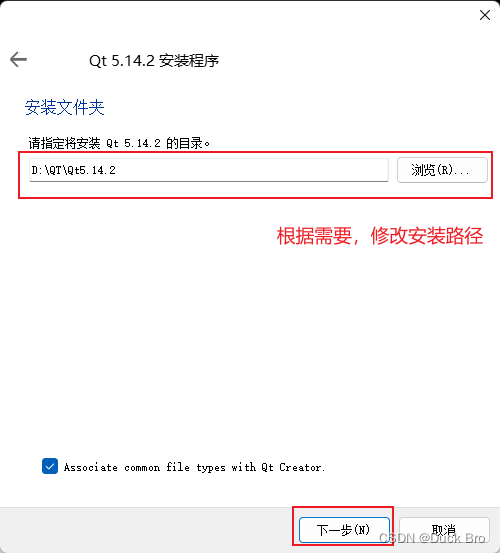
7. 选择要安装的组件 勾选MinGW 7.3.0 64-bit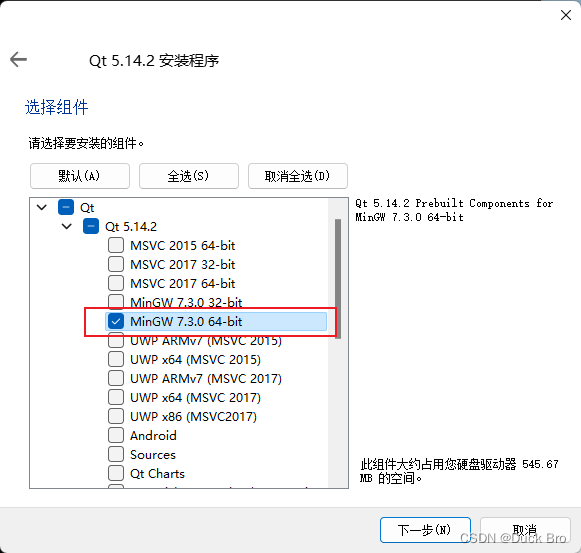
8. 同上面一样,选择要安装的组件,勾选MinGW 7.3.0 64-bit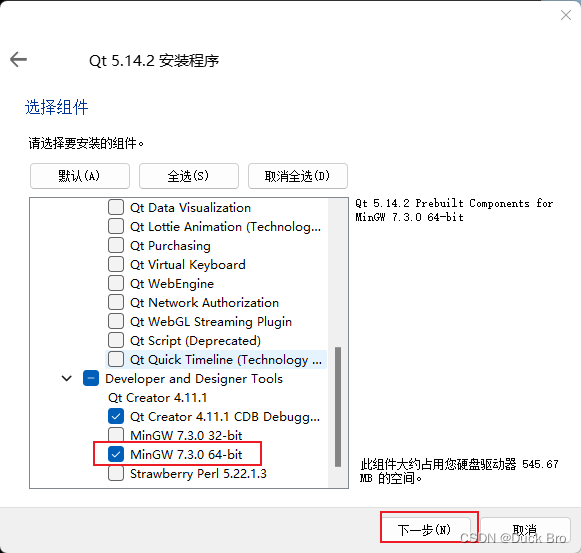
9. 勾选选项,点击下一步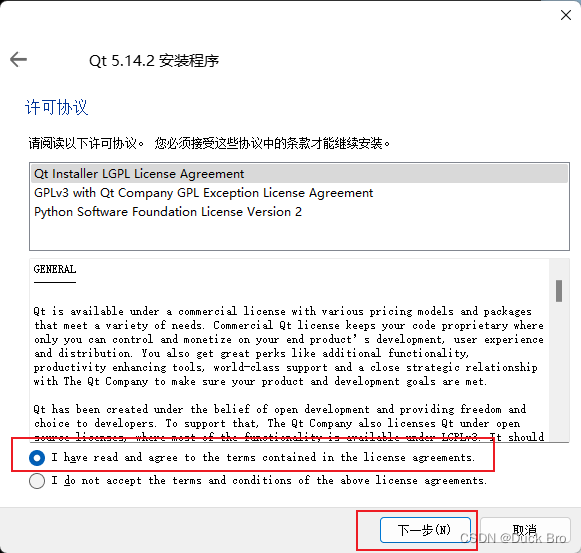
10. 点击下一步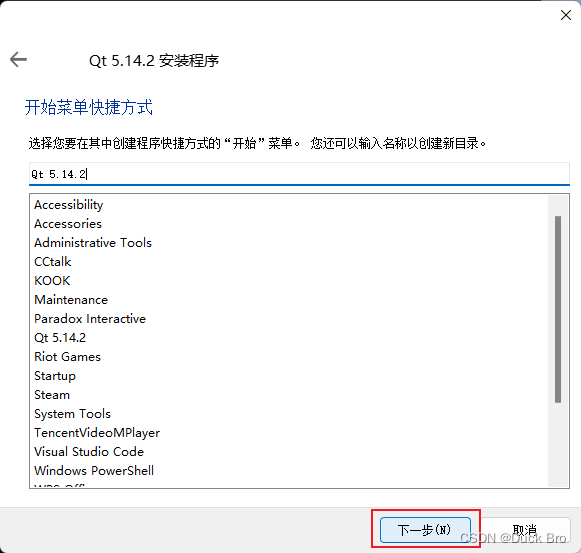
11. 点击安装
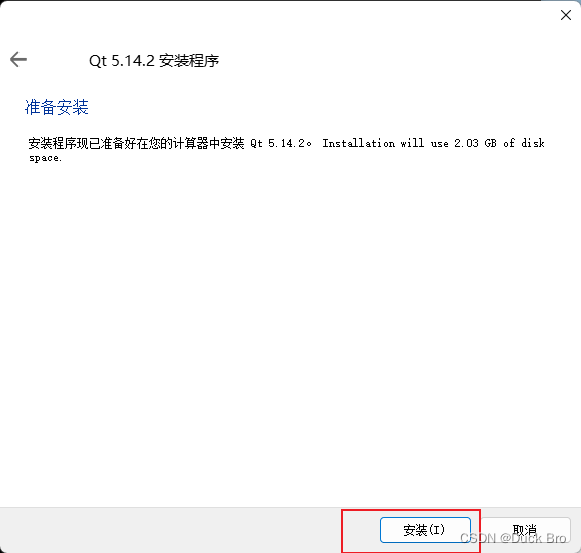
12.等待安装完成即可
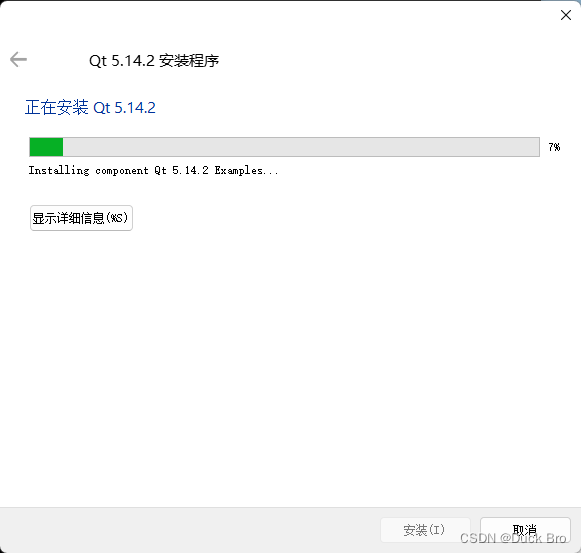
13. 弹出此界面,安装完成
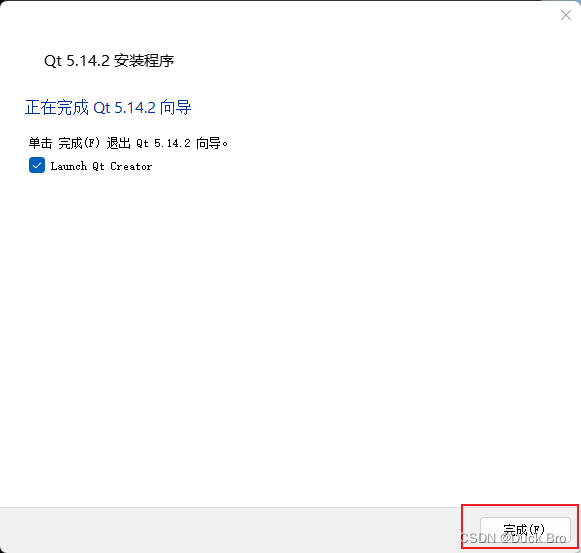
三、配置环境变量
在开始界面,搜索环境变量,打开环境变量